你现在已经有了一组照片。如果你发现你并不需要这么多,你可以只使用0,-2与+2来合成HDR图像。
现在是时候让电脑发挥作用了,将照片传输到电脑上,同时准备好开始合成HDR照片。
我会向你展示两种方法,一种是使用Photomatix,HDRsoft发布的一款软件。相对来说并不算贵,而且它在行业中很流行。但是如果你不想花额外的钱而只想使用你已经拥有的类似软件,我会向你展示如何使用Photoshop CS2以及其后续版本提供功能来合成。
6.在Photomatix中合成你的HDR图像
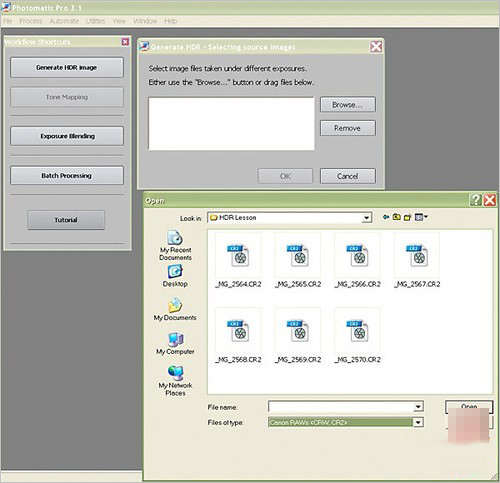
软件会询问想如何合成你的HDR图像
打开Photomatix你会看到一个快捷工具栏。点击“Generate HDR Image(合成HDR图像)”。然后会打开一个“Select Images(选择图像)”窗口,然后你可以浏览文件位置并把你的照片添加到其中。
接着会打开一个新的对话框,软件会询问想如何合成你的HDR图像
步骤一
第一部分是对齐多张图片。大多数时候最好选择“Match Features(匹配特征)”。这样会使多张照片的特征统一并且避免了物体边缘的偏移。另一个选项用来匹配水平线与地平线的偏移。只在“Match Features”无效的情况下尝试该选项。
接下来的两块,“Correct Chromatic Aberrations(纠正颜色偏差)”与“Reduce Noise(减少噪点)”我并不推荐使用。如果照片需要这些,我会把RAW图像转为16位TIFF图像后进行纠正,这样会更好。
接下来的部分是“Attempt to Reduce Ghosting Artifacts(尝试减少人造鬼影)”,如果你的图像中有移动的物体那么这个选项就很有用了,比如说摇摆的树木,人或者是海浪。如果你的照片中没有移动的物体,最好还是不要勾选此选项以避免获得一张过分锐化的图像。
剩下的选项相当直观而且基本不需要你关心。我选择Adobe RGB作为色彩空间,因为我需要更大的空间,当然选择sRGB也可以。
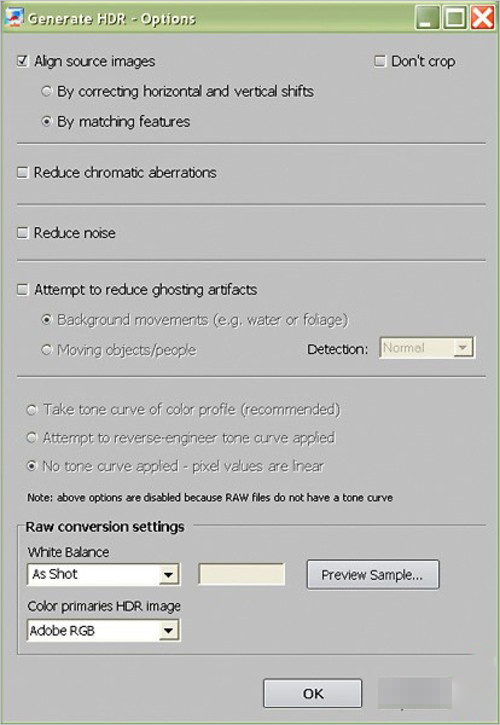
填写选项
然后点击面板上的“OK”。
步骤2
Photomatix现在会把你的RAW文件处理为真正的32位HDR图像。根据你的电脑配置不同耗费的时间不等。

Photomatix把RAW文件处理为真正的32位HDR图像
结果就是你的第一张HDR图像,看起来相当糟糕是吧?这是因为你的显示器并不能显示32位的HDR图像。我们需要进一步使用“Tone Map(色调映射)”来将照片转换为可以显示并且打印的低动态范围图像。
步骤3
将你的HDR图像保存为Radiance RGBE格式的HDR图像或者是Open EXR格式的HDR图像。它们之间差别很小,所以你看着办吧。
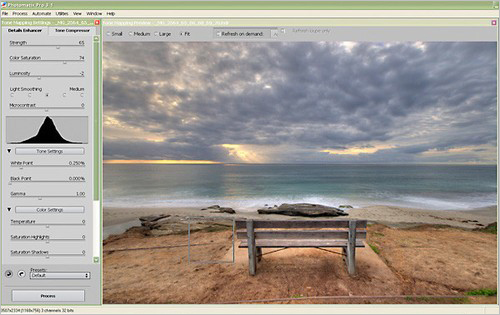
点击“Tone Mapping(色调映射)”
下一步,点击“Tone Mapping(色调映射)”,然后我们调整图像直到符合我们预期的效果。
Photomatix中的“Tone Mapping”界面有些像Lightroom,所有你需要用到的功能都可以从纵向面板中找到。这就是我们开始的地方,除了一件事。当你打卡色调映射时Photomatix可以记住并显示你上次用过的设置。为了更好的开始,转到面板底部,将Presets选项勾选为“Default”即可。



















